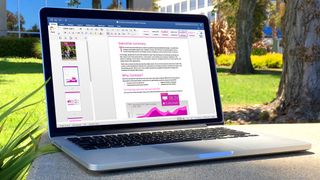新しい Word for Mac を使いこなす

今年初めに延長されたパブリック ベータ期間を経て、Microsoftは 7 月に Word の最新バージョンを含むOffice 2016 for Mac (新しいタブで開きます)をついにリリースし、最初に Office 365 サブスクライバーにスタンドアロン バージョンを提供しました。今月後半に到着する予定です。Office 2016 では、同社のモバイル アプリと一致する、より合理化された Retina ディスプレイ対応のユーザー インターフェイスに加えて、全画面表示やマルチタッチ ジェスチャなどの新しい OS X フレンドリーなオプションがデビューしました。しかし、それだけではありません。Word 2016 には他にもいくつかの工夫が施されています。ここでは、この由緒あるワード プロセッサの最新版に含まれる見逃せない 7 つの機能について説明します。
リボン: 今は見えますが、今は見えません
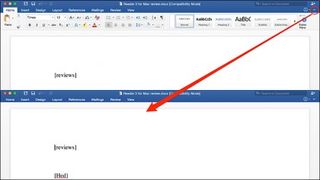
Office 2016 は、お気に入りの機能とオプションをすべてこれまでよりも少ない画面領域に統合する、よりスリムで意地悪なリボンを提供します。しかし、正直に言って、そのすべての機能は、広々としたデスクトップ ディスプレイ上であっても、依然として多くのスペースを消費します。ありがたいことに、Word 2016 ユーザーはリボン全体を一時的に非表示にすることができます。右隅にある小さな上向き矢印をクリックするとリボンがどこに行くのか正確にはわかりませんが、リボンはきれいに折りたたまれて見えなくなるまで続きます。反転した矢印をもう一度クリックして元に戻します。
ドキュメントを PDF ファイルに直接保存
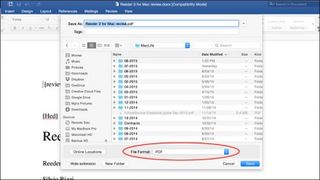
これは、Office 2016 の新機能の中で特にお気に入りの 1 つですが、検索してみるまでは少しわかりにくいかもしれません。以前のバージョンでは、Word 文書を保存するには、[印刷] オプションを呼び出し、OS X のネイティブの Print to PDF サービスを使用する必要がありましたが、これは本来の動作とは思えませんでした。ユーザーは、[ファイル] > [印刷] を選択し、利用可能なファイル形式オプションから PDF を選択するだけで、開いているドキュメントの美しいポータブル バージョンをエクスポートし、他のユーザーと共有できるようになります。
ドキュメントナビゲーションの改善
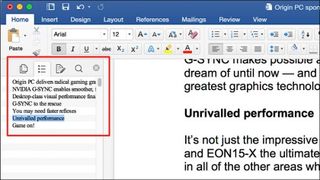
あなたが、大きな文書をセクションに分けてフォーマットするタイプのライターであるとしたら、実際、そうでない人がいるでしょうか? — 新しいナビゲーション ペインは非常に便利です。この機能は、[表示] > [サイドバー] > [ナビゲーション] メニューから呼び出すことができ、実際のドキュメントの左側にセクションのリストが表示されます。1 つをクリックすると、その特定のセクションに直接ジャンプします。マウスやトラックパッドのスクロールは必要ありません。ただし、まだナビゲーション ウィンドウを閉じないでください。Word 2016 では、文書の編集中に現在作業中のセクションが強調表示されます。これは、たとえばセクション間をコピーして貼り付けるために移動する場合に非常に便利です。
OneDrive: 完全に組み込まれています
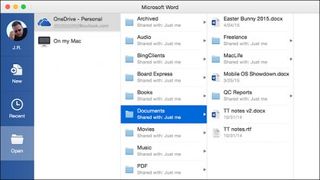
Word for Mac (新しいタブで開きます)の以前のバージョンは、Microsoft のクラウド ストレージ サービス OneDrive との統合に関しては、特に優れたものではありませんでした。少なくとも、Windows ユーザーがこれまでより自然に実行できたものではありませんでした。Word 2016 では、最終的にこの間違いを正し、ローカル ストレージや個人またはビジネスの OneDrive アカウントからファイルを直接開いたり保存したりできるようになりました。1 つ以上の OneDrive (ビジネス ユーザーの場合は SharePoint )アカウントを追加すると、Microsoft のiPadで最初に導入された UI を模倣した、おしゃれな新しい [開く] ダイアログ ボックスから、Mac 上のすべての Office 365 アプリケーションで即座に利用できるようになります新しいタブで)エディション。何よりも、これは公式の OneDrive for Mac クライアントをインストールしない場合でも機能します。
あなたのスタイルが好きです
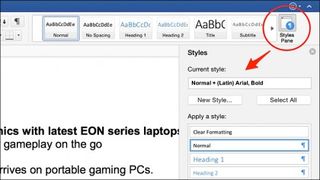
Word では、書体、色、その他のオプションに影響を与えるさまざまなスタイルを適用することで、ワンクリックで書式設定を簡単に変更できる方法を長い間提供してきましたが、独自のスタイルを作成したり、既存のスタイルを変更したりするのは決して簡単ではありませんでした。ホーム リボンをクリックするとすべてが変わりました。スタイル ペインからすばやくアクセスできるようになり、[スタイル ガイドを表示] オプションをクリックすると、開いているドキュメントで現在どのスタイルが使用されているかが一目でわかります。デザイン リボンの新しいスタイル テーマ機能を使用して、ドキュメントのコンテンツを変更して、より一貫した外観と操作性を実現することもできます。
ワンクリックでドキュメントを共有
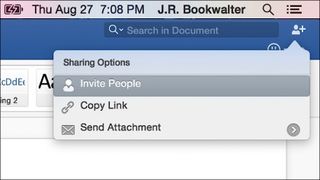
Word 2016 では、街中や世界中の他の Office ユーザーと共同作業したり、送信メールに文書を添付したり、誰でもファイルにアクセスできるパブリック リンクを作成したりする場合に、より優れた共有方法を提供します。右上隅にあるアイコン (プラス記号の隣に小さな人のアイコン) をクリックするだけで、人を招待する、リンクをコピーする、または誰もが欲しがる「添付ファイルとしてメール」を選択するための 3 つのオプションが表示されます。特徴。3 つのケースすべてにおいて、受信者がファイルを編集できるようにドキュメントのアクセス許可が更新されます。当然、受信者がアクセスできるようにするにはファイルをクラウドに保存する必要がありますが、Microsoft はそれを非常に簡単にします。マウスの 2 回目のクリック。
Word 2016 の改善にご協力ください
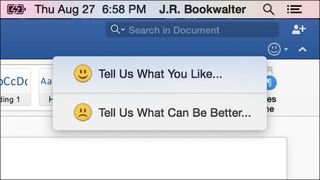
長年にわたって邪悪なソフトウェア帝国とみなされてきた後、Microsoft は批判にさらされ、リリースされる製品の改善にさらに努力するために大きな進歩を遂げました。この新たに発見されたオープンさは、Office 2016 for Mac アプリケーション自体にも及びます。Word ユーザーは、右上隅にある小さなスマイリーフェイス ボタンをクリックして、レドモンドの人々に励ましの言葉を送ったり、気が狂っていることについて文句を言ったりできるようになりました。マイクロソフトはオリーブの枝を拡張しました...今度はあなたがそれを手に入れて、ソフトウェアをさらに改善するのに協力する番です。